Table des matières
Fin 2023, j’avais craqué en achetant la caméra Reolink RLC-823A pour améliorer mon système de surveillance. Tellement ravi de cet achat, j’ai continué à moderniser mon système de surveillance avec la caméra Reolink RLC-823S2. Ses points forts parlent d’eux-mêmes :
- un zoom optique puissant, ici 16X avec la fonction zoom 3D (qui permet de se concentrer sur une zone spécifique sélectionnée à l’écran)
- une connexion POE (Power Over Internet, ce qui permet d’utiliser un seul câble réseau pour amener à la fois l’alimentation et à la fois la transmission des données).
- compatible avec les NAS Synology et Synology Surveillance Station.
- 4K 8MP (3840 x 2160 maximum)
- Vision nocturne infrarouge, en couleur ou en noir et blanc (jusqu’à 80m)
- Haut-parleur et micro deux directions. Le micro et le haut-parleur permettent de communiquer avec ceux qui sont proches de la caméra
- Pilotable à 360 degrés (horizontalement) et 90 degrés verticalement, avec auto-tracking (en cas de détection, la caméra suit ce qui a été détecté aussi longtemps que cela reste dans la zone)
(Lien sponsorisé vers le produit...cela ne vous coutera rien de plus mais cela fera vivre ce blog)
L’installation physique
Par rapport aux versions précédentes, Reolink a encore innové en permettant de monter la caméra sur un mur ou bien au plafond.
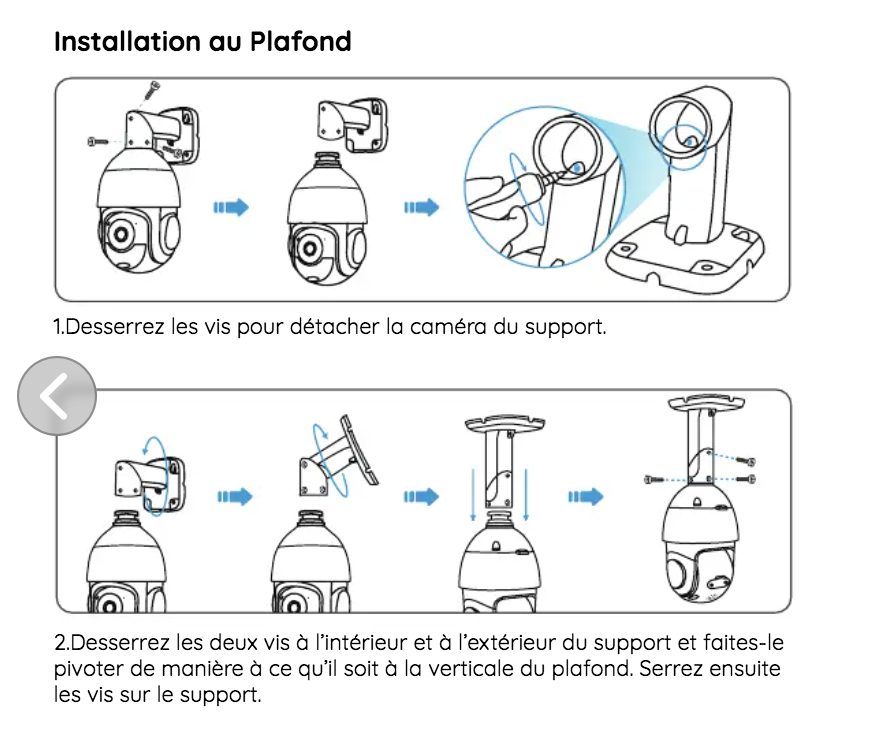
Personnellement, avec des caméras qui pivotent à 360 degrés comme la Reolink RLC-823S2, j’aime beaucoup la placer exactement sur le coin de la maison. Pour cela, rien de tel qu’un support d’angle universel en acier inoxydable qu’on trouve facilement sur internet:
(Lien sponsorisé vers le produit...cela ne vous coutera rien de plus mais cela fera vivre ce blog)
Celui-ci fonctionne parfaitement pour la Reolink RLC-823S2, permettant donc que la caméra surveille deux façades à la fois :

L’installation de la caméra Reolink RLC-823A
Pour l’alimentation POE, j’ai continué sur ma solution avec cet injecteur POE puisqu’il délivre 30W et que la Reolink RLC-823S2 a besoin, selon ses spécifications, de « Courant continu 12,0V⎓2A, <24W »:
(Lien sponsorisé vers le produit...cela ne vous coutera rien de plus mais cela fera vivre ce blog)
La première étape de l’installation consiste à alimenter la caméra Reolink RLC-823S2, ce qui se fait en suivant les explications mentionnées sur l’alimentation POE (non fournie avec la caméra):
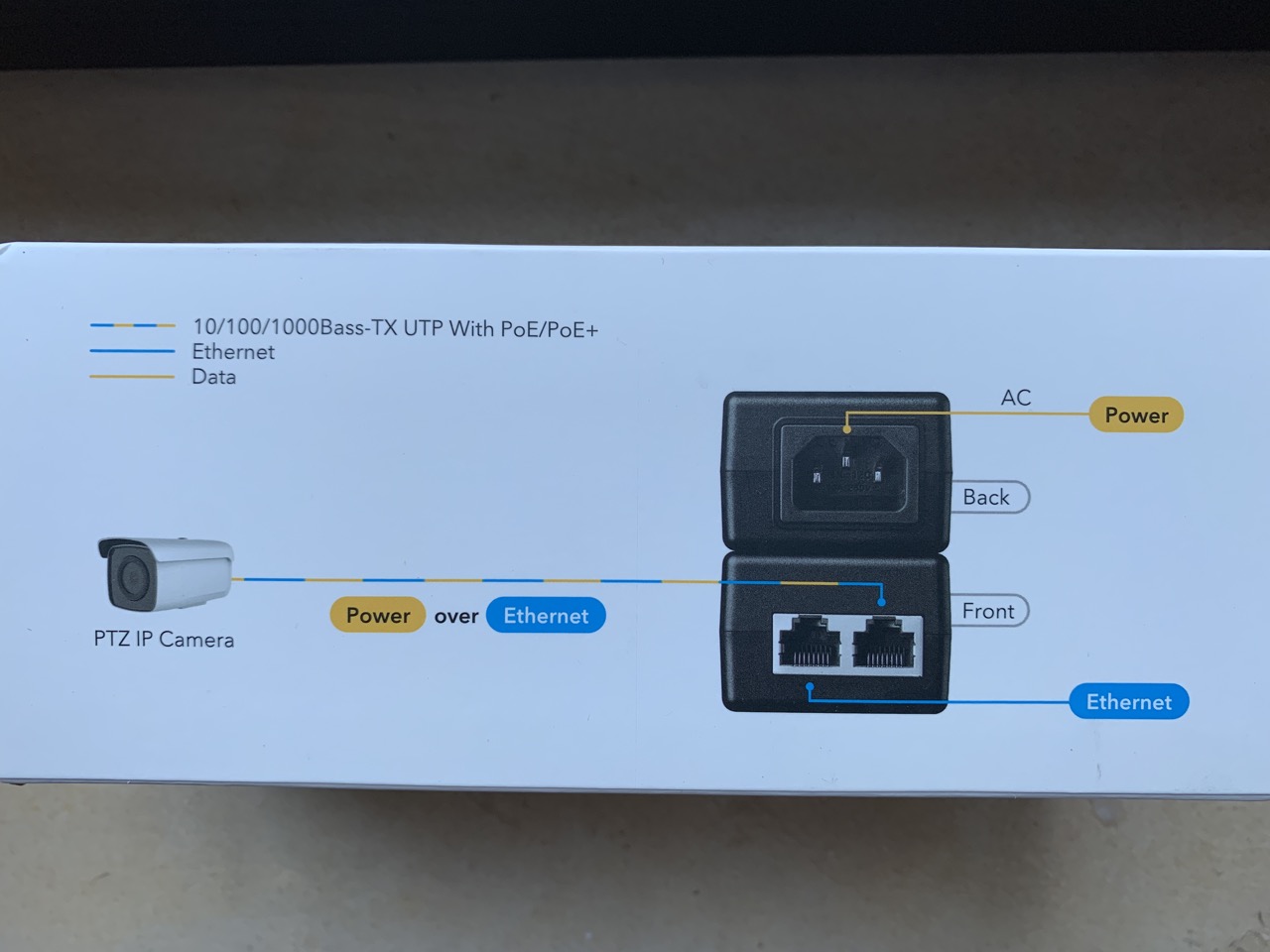
On branche l’alimentation 220V (« Power », représentée en orange sur l’image ci-dessus) avec le câble d’alimentation 220V fourni. Ensuite, on vient ensuite alimenter le port RJ45 de gauche (« Ethernet », représenté en bleu sur l’image ci-dessus) avec un câble RJ45 en provenance du routeur (ou switch). On sort enfin, avec un autre câble RJ45, depuis le port de droite (celui Power over Ethernet) vers la caméra Reolink RLC-823S2. La caméra démarre de suite.
La seconde étape consiste à installer l’application smartphone Reolink (alternativement, il existe une application bureau pour PC ou MacBook). Pour cela, je vous renvoie vers l’article sur la caméra Reolink RLC-823A. L’application Reolink étant déjà installée chez moi, il ne restait qu’à ajouter la nouvelle caméra. Ce fût d’une très grande facilité car cette dernière était déjà détectée et il ne restait qu’à la configurer:
- Ecran 1: la caméra a été détectée automatiquement mais est dans le statut « Dispositif non initialisé ». Il suffit d’appuyer dessus
- Ecran 2: On choisit un nom d’utilisateur et un mot de passe
- Ecran 3: On donne un nom à la caméra
- Ecran 4: C’est déjà fini. La caméra Reolink RLC-823S2 est installée et prête à être utilisée avec ses réglages de base.
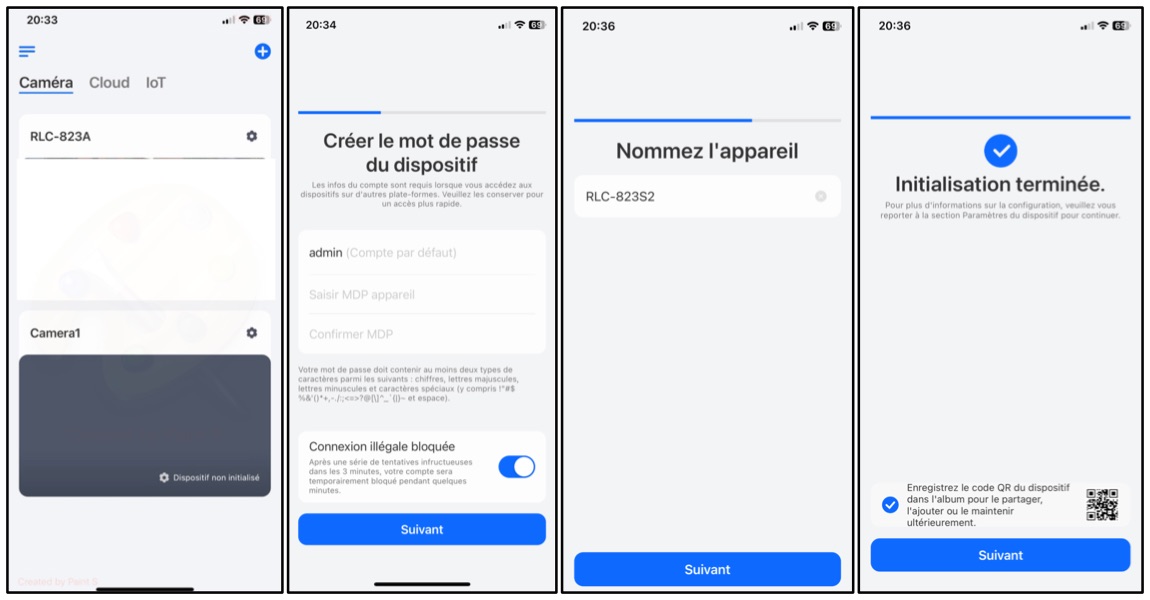
L’application Reolink
Un des gros avantages des caméras Reolink, c’est qu’il ne faut pas payer un abonnement pour avoir accès aux images « temps réel » de sa caméra à travers le Cloud Reolink.
L’application Reolink permet de configurer la caméra d’une multitude de façons. La plupart des paramètres par défaut sont bien pensés et suffisants. Mais cela vaut la peine de les parcourir tous pour configurer la caméra Reolink RLC-823S2 selon ses besoins propres. A titre non exhaustif, j’en avais détaillé quelques uns dans l’article sur la caméra Reolink RLC-823A et cela reste d’application pour la caméra RLC-823S2.
Les points forts de la Reolink RLC-823S2
Le capteur 8 Megapixels et le format H.265
Grâce à son capteur de 8 mégapixels, la caméra permet de monter à une résolution maximale de 3840 X 2160 pixels à une fréquence de 25 images/sec, ce qui correspond à la norme de l’ultra HD ou 4K.
La fréquence de 25 images par seconde permet de filmer des mouvements normaux. Par comparaison, il faut 60 images par seconde pour des mouvements rapides et 120 images par seconde pour des ralentis. Ces performances sont plus que largement suffisantes pour de la vidéo-surveillance.
Le format de sortie vidéo est le H.265, ce qui est cohérent puisque le format habituel, à savoir H.264, ne supporte pas le 4K. Le format H.265, lui, prend en charge des fréquences d’images jusqu’à 8K (UHDTV) avec une résolution de 8192 × 4320 pixels.
Détection de personnes, de véhicules ou d’animaux
La caméra Reolink RLC-823S2 permet une détection intelligente. On peut même lui demander de marquer sur l’image les objets mobiles détectés.
Même de nuit, grâce aux capteurs infrarouges, la caméra surveille la zone de détection. Elle détectera et indiquera les intrusions (avec, si on le souhaite, un déclenchement automatiquement des LEDs pour éclairer la zone et avoir une image en couleur de l’intrusion).
La caméra Reolink RLC-823S2 peut réagir à plusieurs événements : détection de mouvement, détection de personnes, détection d’animaux ou détection de véhicules.
Envois d’alertes
Les alertes peuvent être envoyées via plusieurs canaux :
La caméra Reolink RLC-823S2 dispose même d’une sirène intégrée, que l’on peut configurer en choisissant le type de détection et un horaire.
Pan, tilt & et suivi automatique en cas de détection.
C’est assez impressionnant de voir que la caméra suit le parcours des personnes qu’elle détecte et que, ce faisant, on obtient une vidéo complète du parcours d’un intrus (personne, animal ou voiture).
Lumières
Quatre lumières LEDs infrarouges et deux projecteurs (4 watts) permettent une vision en couleur même la nuit. C’est même très pratique car cela illumine bien la zone surveillée, lors d’une détection.
Quand on rentre chez soi et qu’on est détecté, les projecteurs se déclenchent et on a un sentiment de sécurité. L’image filmée par la caméra devient aussi plus nette car en couleur.
Micro
Un micro permet d’écouter le bruit environnant et un haut-parleur permet de diffuser. C’est ce qu’on appelle de l’audio bidirectionnel.
Grâce au microphone et au haut-parleur intégré, on peut donc non seulement entendre, mais aussi parler facilement aux visiteurs ou avertir les suspects.
Zoom optique 16X
Pour donner une idée de ce que donne le zoom optique 16X, voici l’image par défaut de ma caméra. On remarque que, pour respecter la loi, j’ai configuré un masque de confidentialité (la zone noire en haut) pour ne rien filmer de la voie publique.
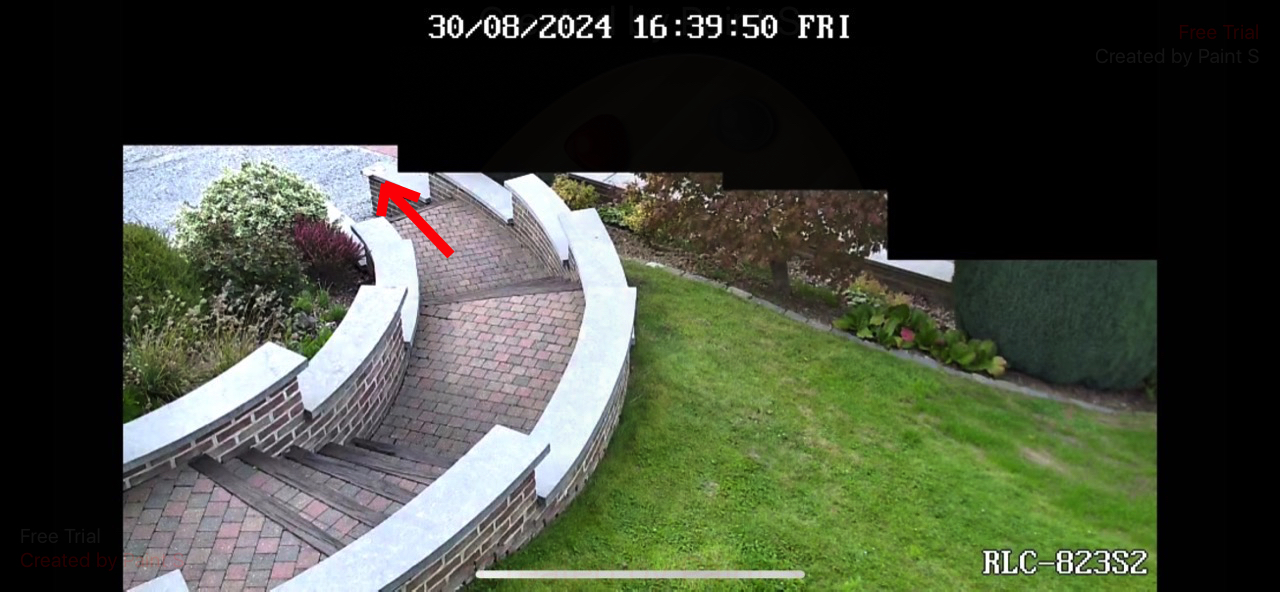
Sur l’image ci-dessus, la flèche rouge indique la zone sur laquelle j’allais utiliser le zoom optique 16X. Après avoir zoomé au maximum (16X donc), on peut constater qu’une lettre a été déposée. Et on peut même lire qu’elle provient de la société AG.
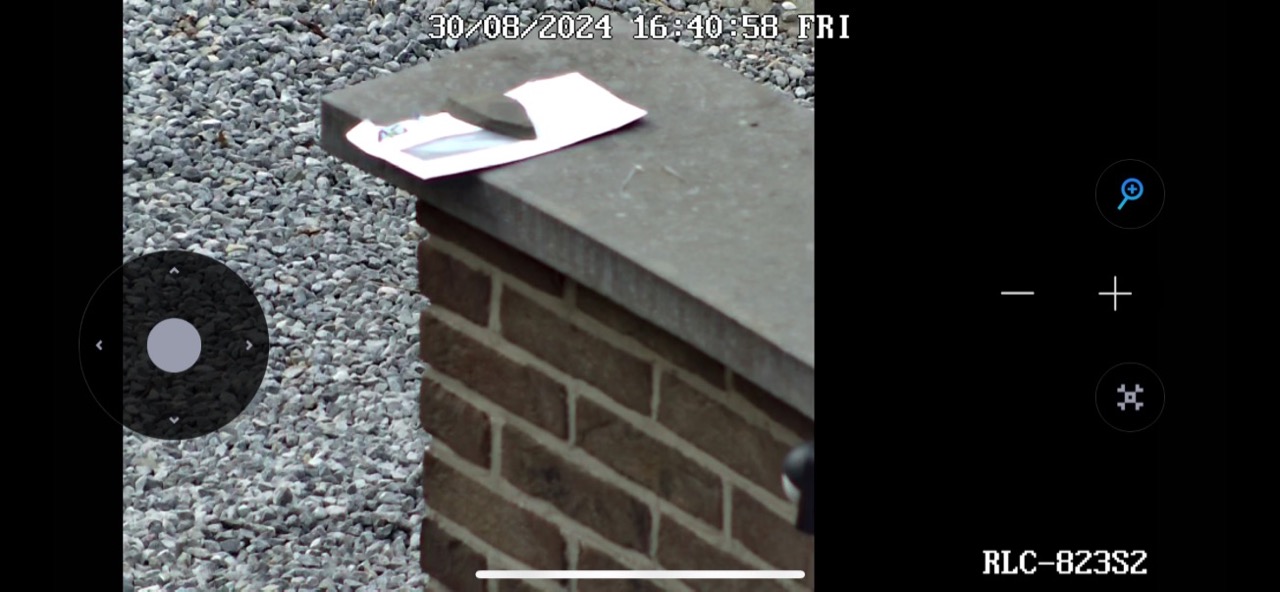
Ce zoom est d’une puissance incroyable !
Un différence avec la Reolink RLC-823A au niveau l’objectif
La caméra Reolink RLC-823S2 a une petite différence de conception au niveau de l’objectif (de la lentille).
La RLC-823A a comme spécification f=2,7-13,5mm F=1,6-3,3 quand la RLC-823S2 propose f=5.3-86mm/Max F1.6
En pratique, on n’obtient pas la même image avec les deux caméras. C’est un peu comme si la RLC-823S2 avait, par défaut, un zoom de X1,5 ou X2 activé par rapport à la RLC-823A. On a donc une image moins large et plus centrée, ce qui conviendra mieux pour surveiller des zones plus ciblées que pour filmer des zones étendues.
Enregistrements
La caméra peut fonctionner en mode enregistrement continu, enregistrement de mouvements ou enregistrement programmé.
Les enregistrements peuvent être sauvegardés sur une carte microSD (à acheter séparément), sur un serveur FTP ou sur un NAS Synology. C’est cette dernière option que j’ai retenue.
L’intégration avec Synology Surveillance Station
L’installation de la caméra
Pour intégrer une caméra de surveillance dans Synology Surveillance Station, il faut être sûr qu’elle soit compatible. La caméra Reolink RLC-823S2 l’est.
La première chose à faire, c’est d’ouvrir les protocoles de communication de la caméra Reolink RLC-823S2. Pour ce faire, dans l’application Reolink, on appuie sur le petit bouton engrenage de la caméra pour avoir accès aux paramètres. Ensuite, on appuie sur la caméra / Information du Réseau / Avancé et on active les cinq protocoles : RTMP, HTTP, HTTPS, RTSP et ONVIF.
L’intégration, plug and play, est ensuite un jeu d’enfants puisque, lorsqu’on ajoute une caméra dans Synology Surveillance Station, celle-ci est automatiquement détectée (via le protocole ONVIF)

Mais je préfère toujours, pour bénéficier de toutes les fonctionnalités dans Synology Surveillance Station, ajouter la caméra manuellement en spécifiant son adresse IP, le protocole HTTPS, la marque Reolink et le modèle RLC-823A 16X
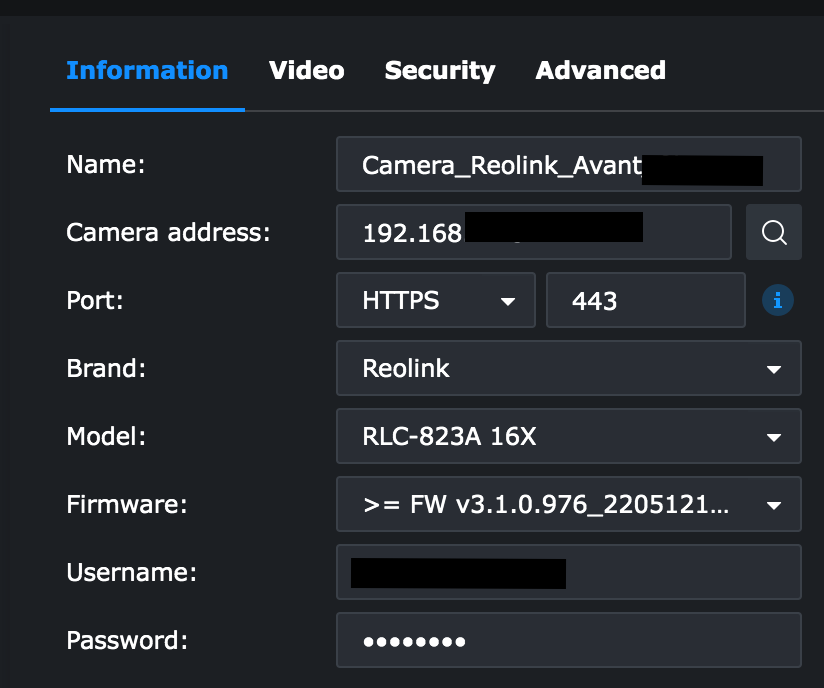
Quelle résolution choisir pour la caméra Reolink RLC-823S2 dans Synology
Comme pour la caméra Reolink RLC-823A, j’ai testé la caméra à pleine résolution soit 3840X2160 à 25 fps. Ce faisant, on se heurte parfois à des complications au niveau de Synology Surveillance Station avec le protocole H.265:
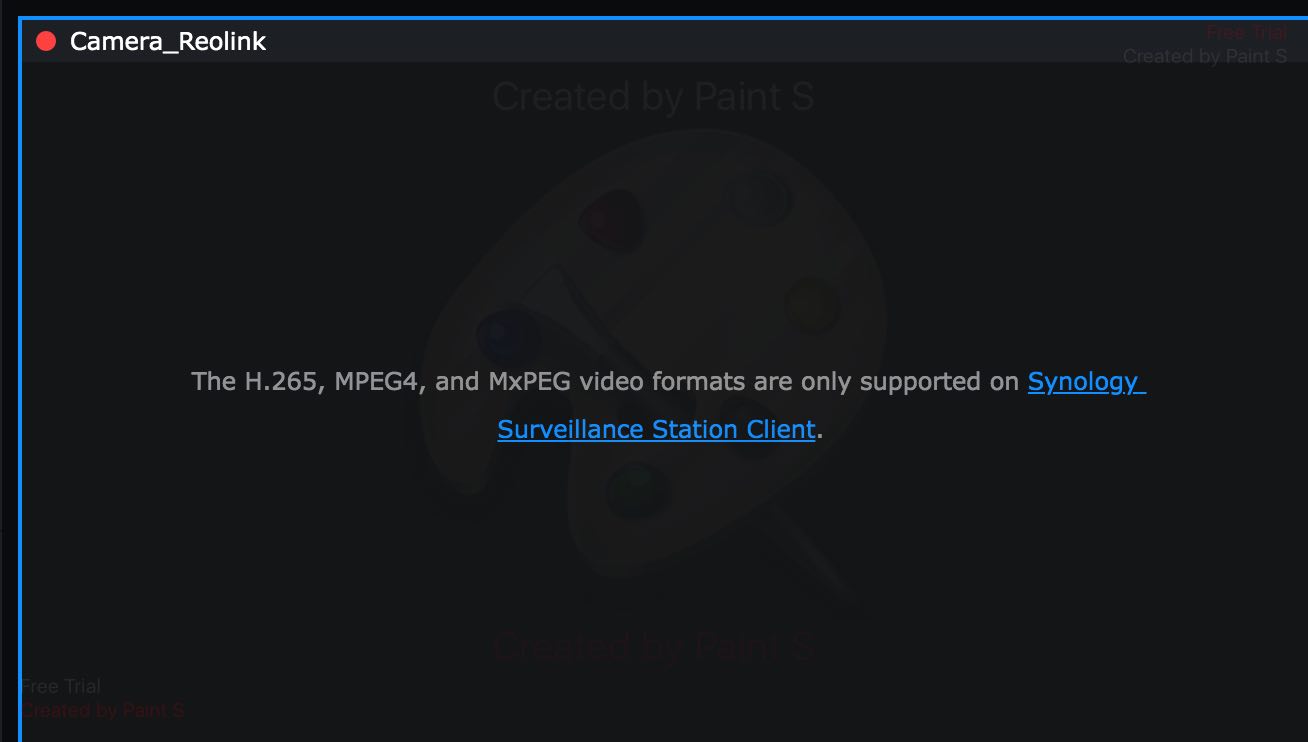
On peut résoudre ce désagrément en installant Synology Surveillance Station Client (comme le mentionne le message). Mais on peut aussi utiliser une version récente de Chrome (après la version 105) et activer le format H.265 dans Synology Surveillance Station (dans Surveillance Station, cliquer sur l’icône de profil en haut à droite et puis sur personal. Dans Advanced, cocher « Display H.265 video when using hardware acceleration in Google Chrome)
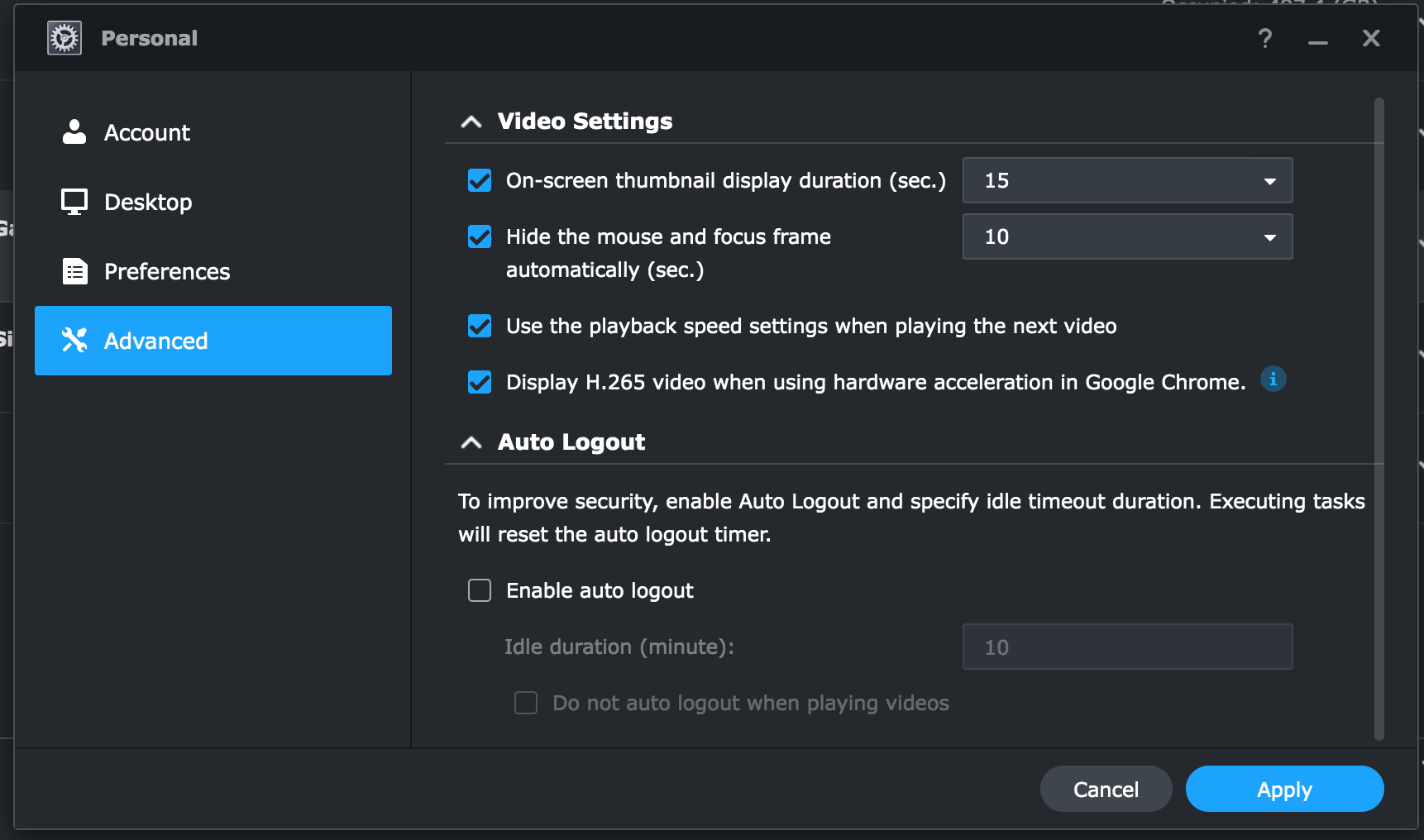
Une autre solution, pour éviter le problème, est de configurer la caméra Reolink RLC-823S2 dans l’application Reolink et de ne pas dépasser la résolution 2560X1440 pour conserver le format H.264. Mais c’est nettement moins élégant car on se limite alors en qualité et en résolution.
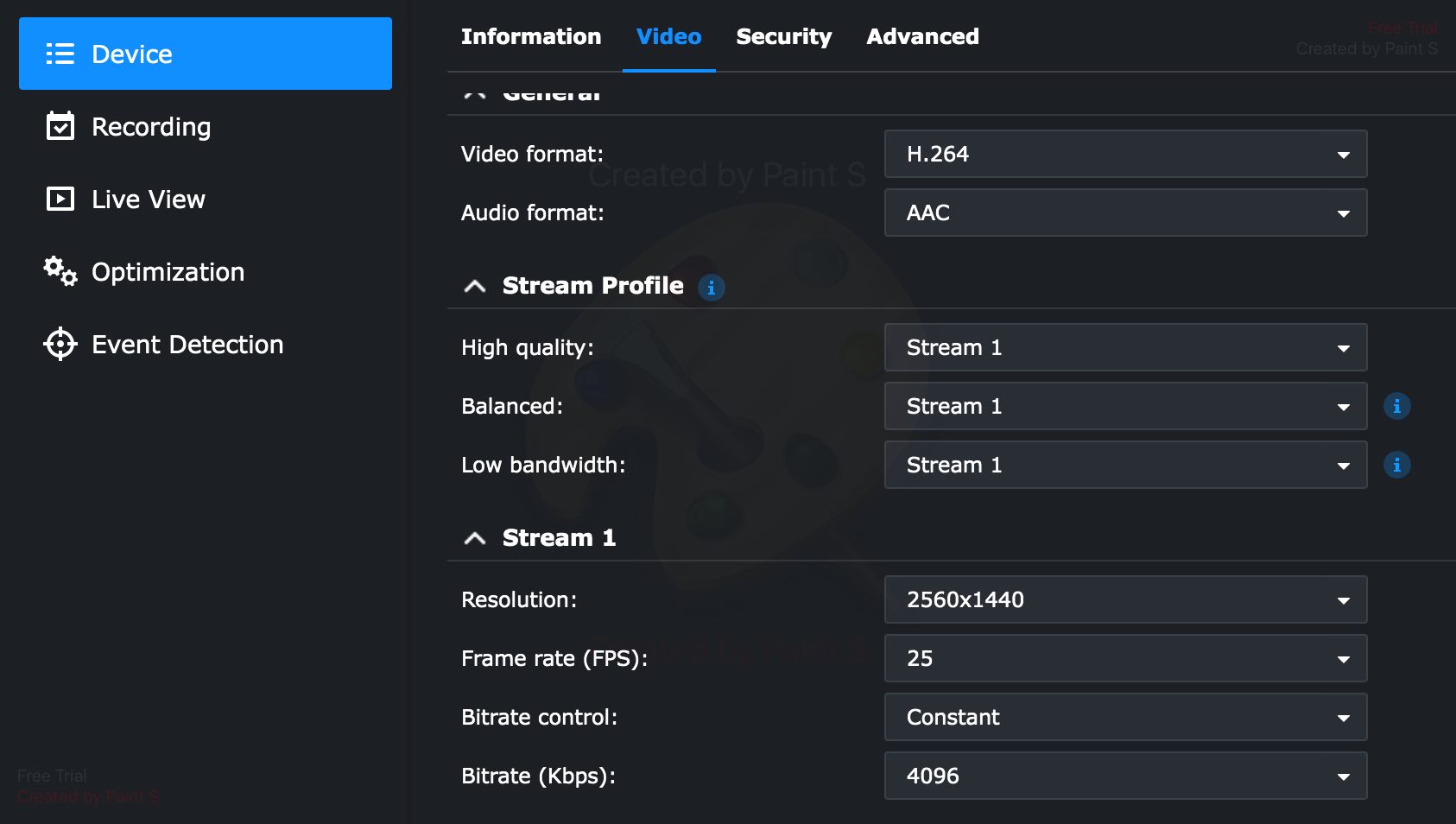
Les paramètres de la caméra Reolink RLC-823S2 dans Synology
Point de vue configuration, après quelques tests et en visant un stockage raisonnable (en terme de volume), j’ai choisi une résolution de 3840X2160, un taux d’image de 20 FPS et un Bitrate de 4096. Cela donne une bonne qualité d’image, une bonne réactivité de la caméra et cela consomme environ 40 Gb par jour (si on filme en continu). Cela donne aussi quelque chose de fluide, via le Cloud Reolink et via DS CAM de Synology.
Les assistants vocaux
Google Assistant / Google Home
Sur le site web de Reolink, on lit : « Dites simplement « Ok Google, montrez-moi la cour. » et la vue en direct sera montrée sur Google Nest Hub ou TV avec Chromecast intégré. ». On ne parle donc pas, pour Reolink ni pour les autres marques (dont Foscam) d’ailleurs, d’avoir accès au flux vidéo dans l’application Google Home (comme on peut l’avoir pour une caméra / sonnette Hello Nest). On parle en fait de pouvoir demander à Google Home de diffuser le flux vidéo sur un autre périphérique compatible.
Pour l’installation dans Google Home proprement dite, elle se fait en une douzaine d’étapes.
- Ecran 1: Dans l’application smartphone Reolink, sélectionner les trois barres horizontales en haut à gauche et puis « Cloud »
- Ecran 2: Créer un compte en choisissant « S’inscrire ». Il faut en effet créer un compte dans le cloud, qui est distinct du compte créé lors de l’installation de l’application smartphone. Il faut fournir ici une adresse email.
- Ecran 3: Choisir « Vérifier maintenant » pour envoyer un email de vérification. Allez ensuite dans sa messagerie, cliquer sur le lien de vérification reçu de Reolink et se connecter avec son adresse email et le mot de passe
- Ecran 4: Accepter les conditions générales
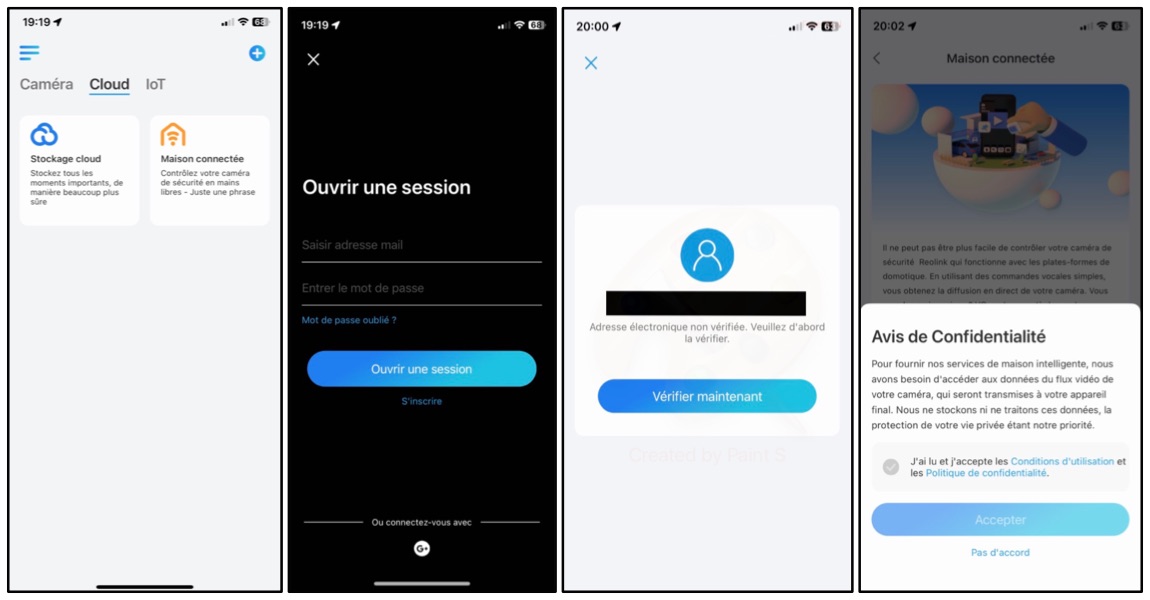
- Ecran 5: Choisir « Activer » pour activer l’accès à la caméra depuis des applications tierces comme Google Home
- Ecran 6: Aller dans Google Home. Choisir « Paramètres » en bas à droite et puis sélectionner « Fonctionne avec Google »
- Ecran 7 : Rechercher la marque Reolink et choisir « Reolink Smart Home »
- Ecran 8 : Se connecter avec son adresse email et son mot de passe (ceux créés ci-dessus)
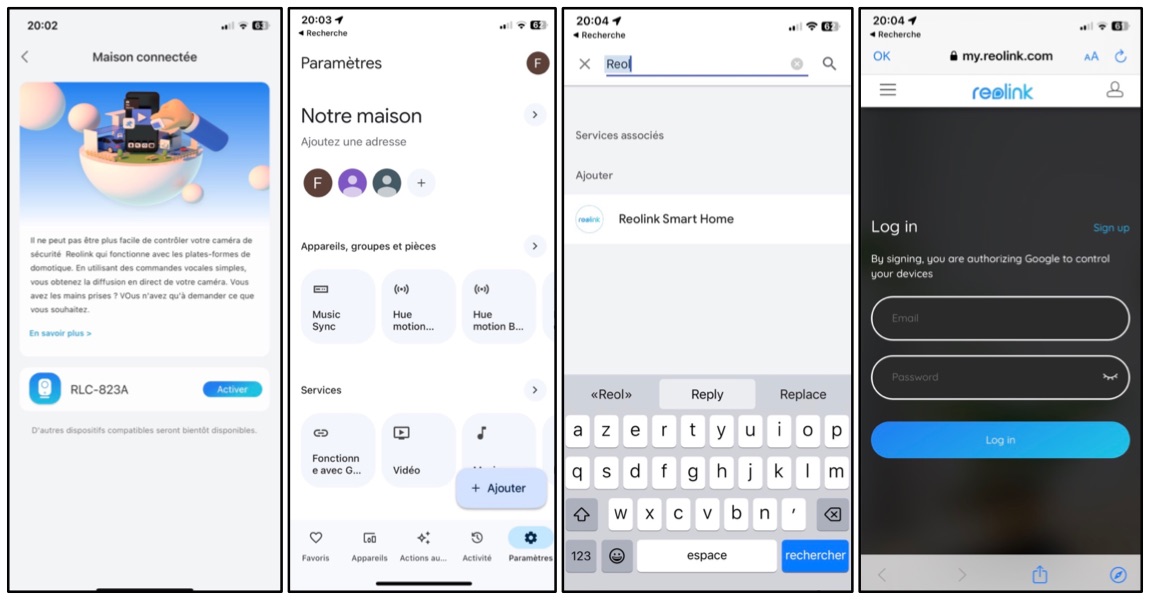
- Ecran 9 : Choisir « Allow »
- Ecran 10: L’association entre Google Home et Reolink Smart Home se poursuit
- Ecran 11: Choisir la caméra Reolink
- Ecran 12: Choisir sa maison
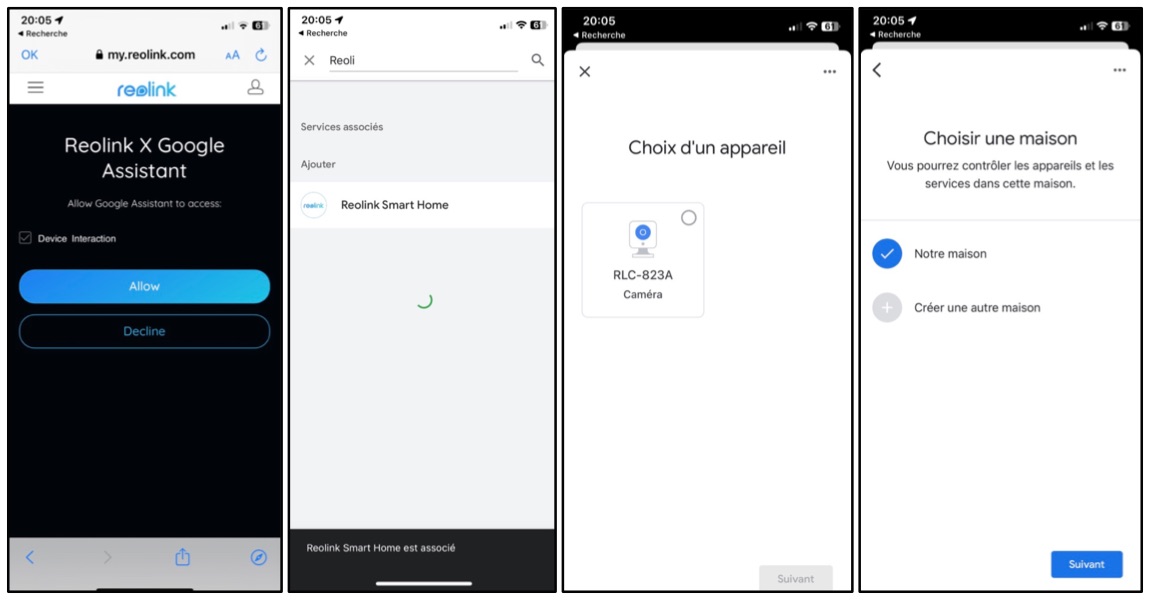
- Ecran 13: Choisir sa pièce. La caméra est maintenant configurée dans Google Home.
- Ecran 14 et écran 15: Quand on édite la caméra, on constate les limitations et notamment le fait que le flux vidéo n’est pas directement accessible.
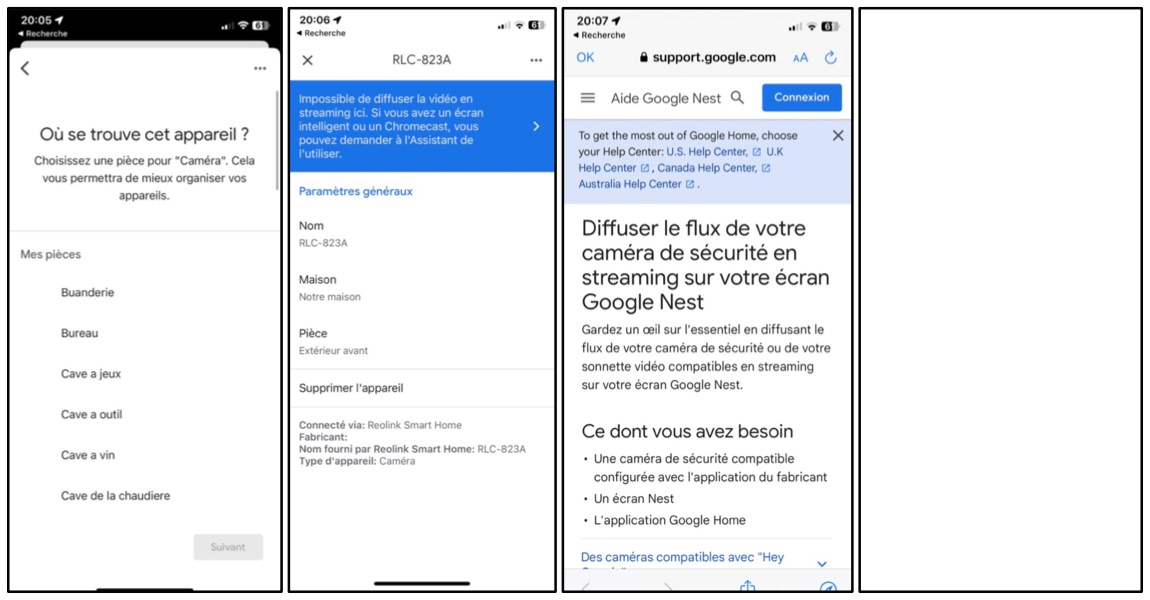
Amazon Alexa
L’installation de la caméra Reolink RLC-823S2 dans Amazon Alexa souffre de la même limitation que son installation dans Google Home : le flux vidéo n’est pas directement accessible dans Amazon Alexa sur smartphone. Mais, et c’est une bonne surprise, le flux vidéo est consultable sur les écrans d’Amazon Alexa (comme sur les Amazon Alexa Echo Show).
Pour l’installation proprement dite, elle se fait elle aussi en une douzaine d’étapes dont les cinq premières, à faire dans l’application smartphone Reolink, sont les mêmes que celles décrites ci-dessus. Les étapes suivantes, dans Amazon Alexa, sont:
- Ecran 1: Choisir « + » en haut à droite
- Ecran 2: Choisir « Appareil »
- Ecran 3: Chercher « Reolink »
- Ecran 4: Répondre « Oui »
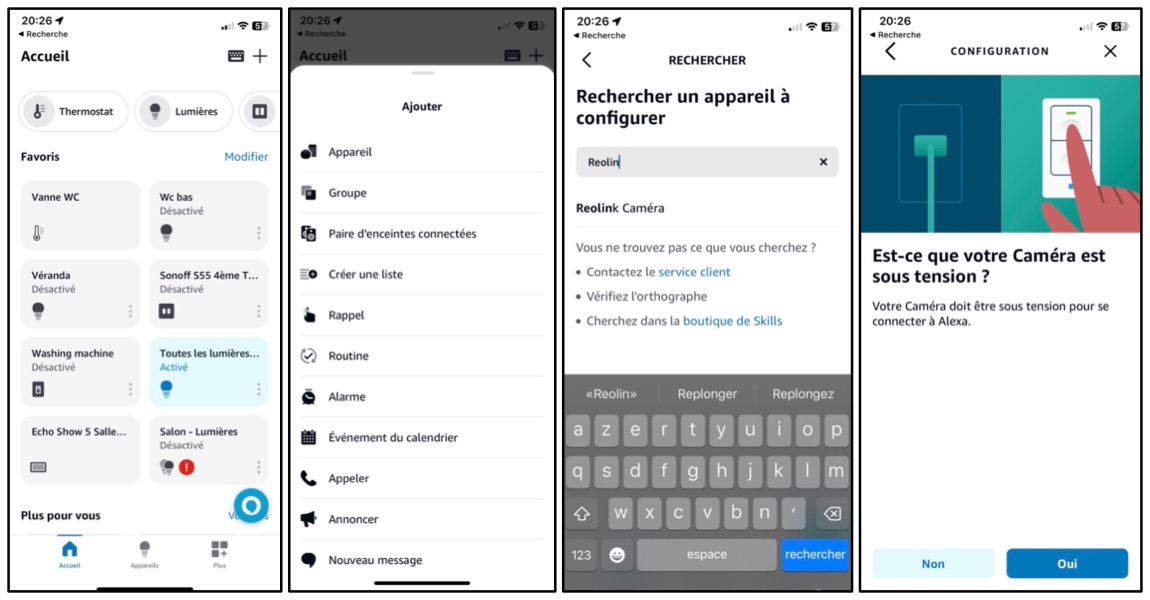
- Ecran 5: Répondre « Oui »
- Ecran 6: Choisir « Suivant »
- Ecran 7: Se connecter avec son adresse email et son mot de passe
- Ecran 8: Choisir « Allow »
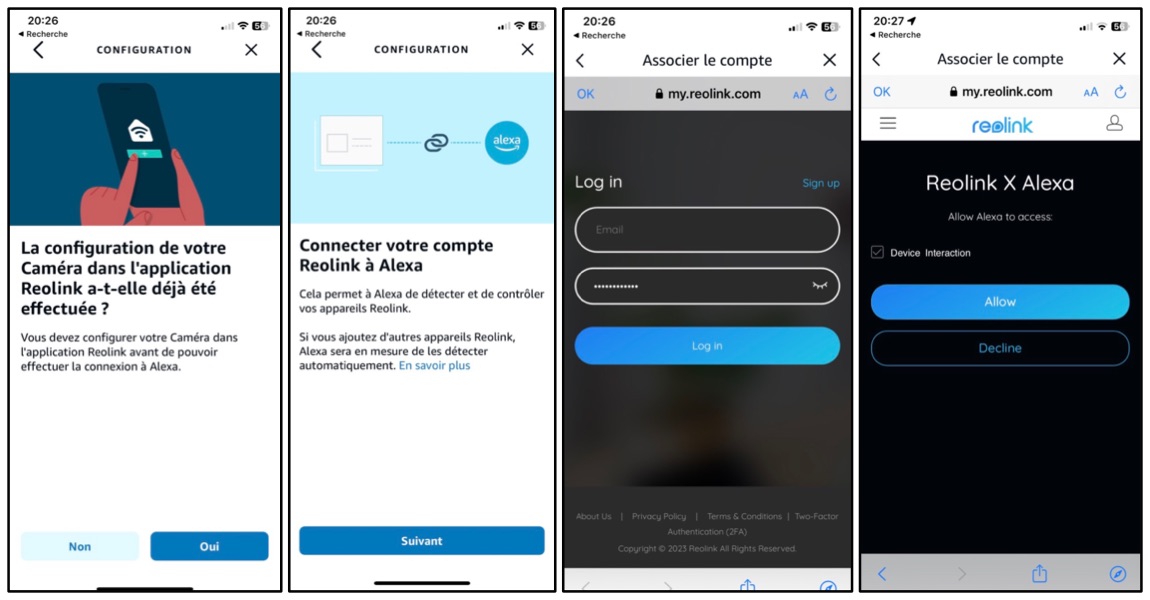
- Ecran 9 : Choisir « Suivant »
- Ecran 10 : Choisir « Suivant »
- Ecran 11 : Choisir une pièce
- Ecran 12: Choisir « Continuer »
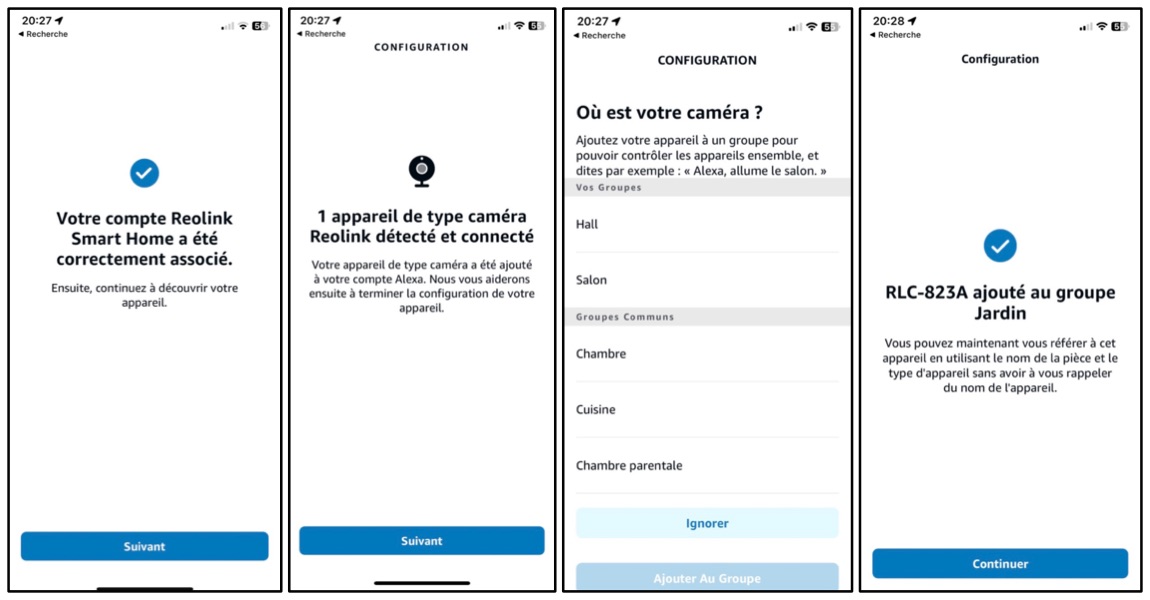
- Ecran 13 : Choisir « Terminé »
- Ecran 14 : On constate que la caméra existe maintenant dans Amazon Alexa mais que le flux vidéo n’est pas accessible directement
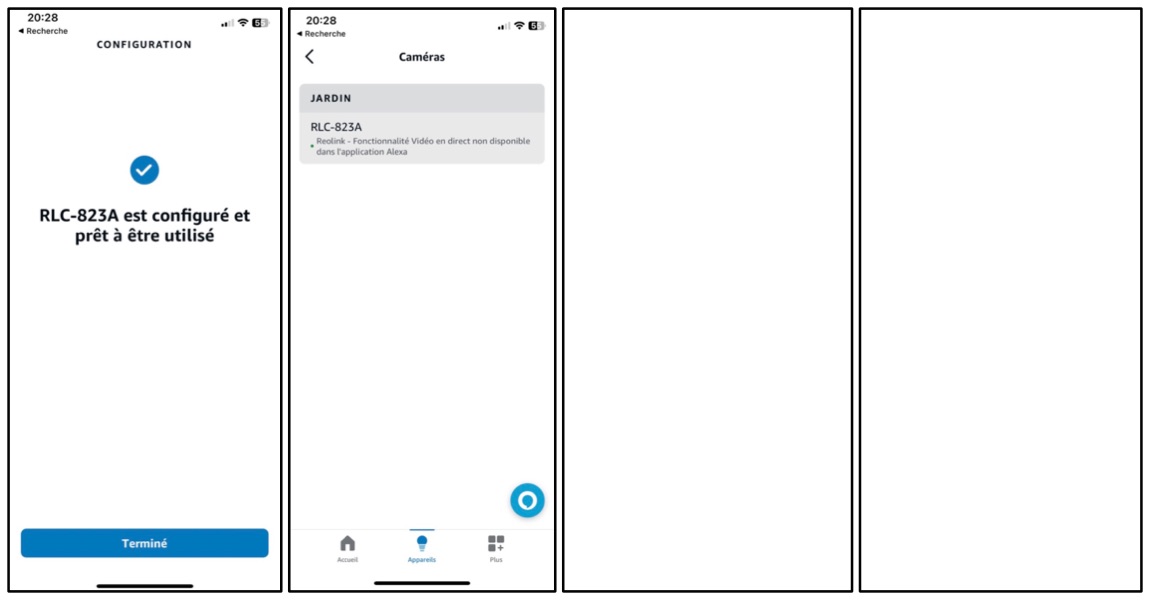
Jeedom et la caméra Reolink RLC-823S2
Jeedom est un logiciel domotique pour ceux qui veulent aller plus loin. Il permet en effet de créer des scénarios complexes et des interactions complexes entre des équipements de marques différentes.
La caméra Reolink RLC-823S2 s’intègre dans Jeedom comme n’importe quelle autre caméra. En ce qui me concerne, j’ai choisi de le faire via le plugin Surveillance Station car la caméra est installée dans le logiciel Surveillance Station de Synology. Les images en live et des commandes de la caméra sont dès lors accessibles dans le Dashboard.
On peut aussi, par exemple, créer un scénario Jeedom dès que la caméra détecte une présence (comme allumer une lampe Hue, diffuser un message sur une google home,…)
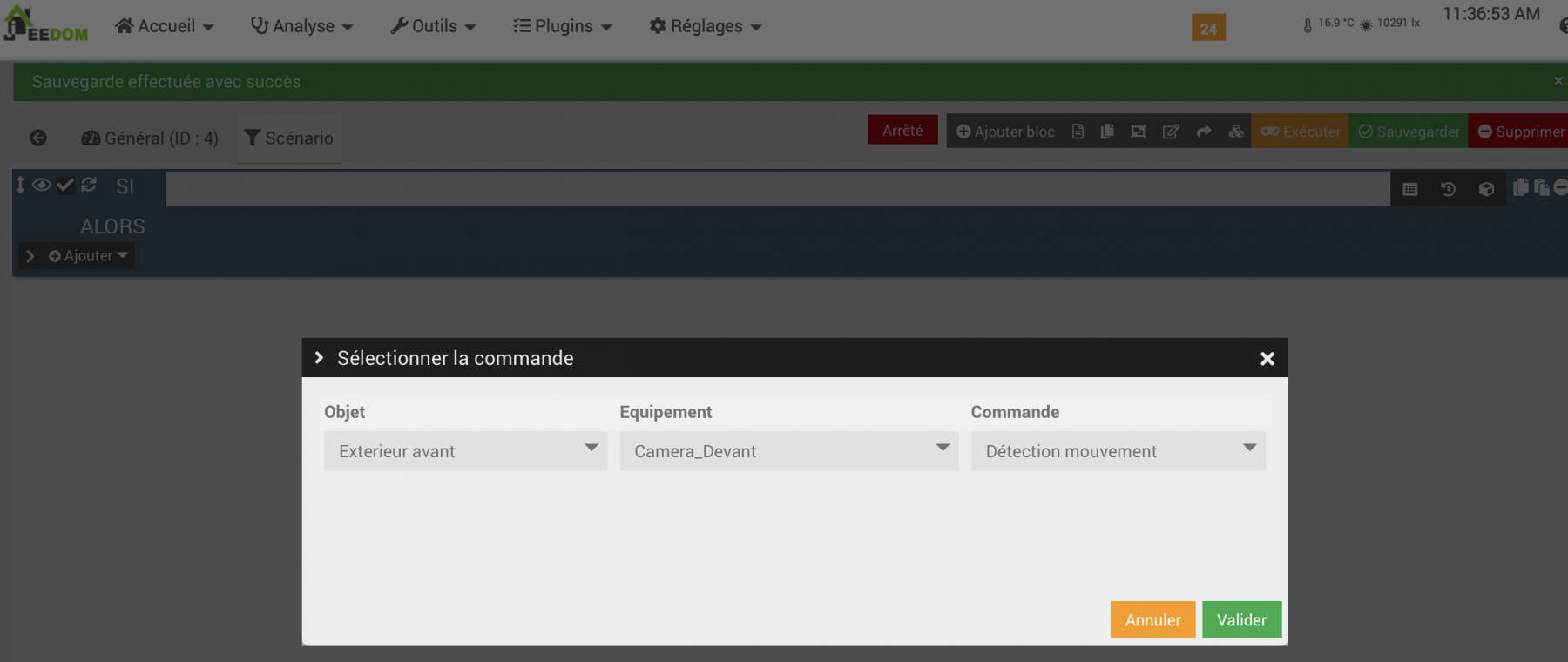
Home Assistant et Reolink
Sans rien faire, Home Assistant a détecté les trois caméras Reolink. On peut donc, via ce lien, les ajouter une par une.
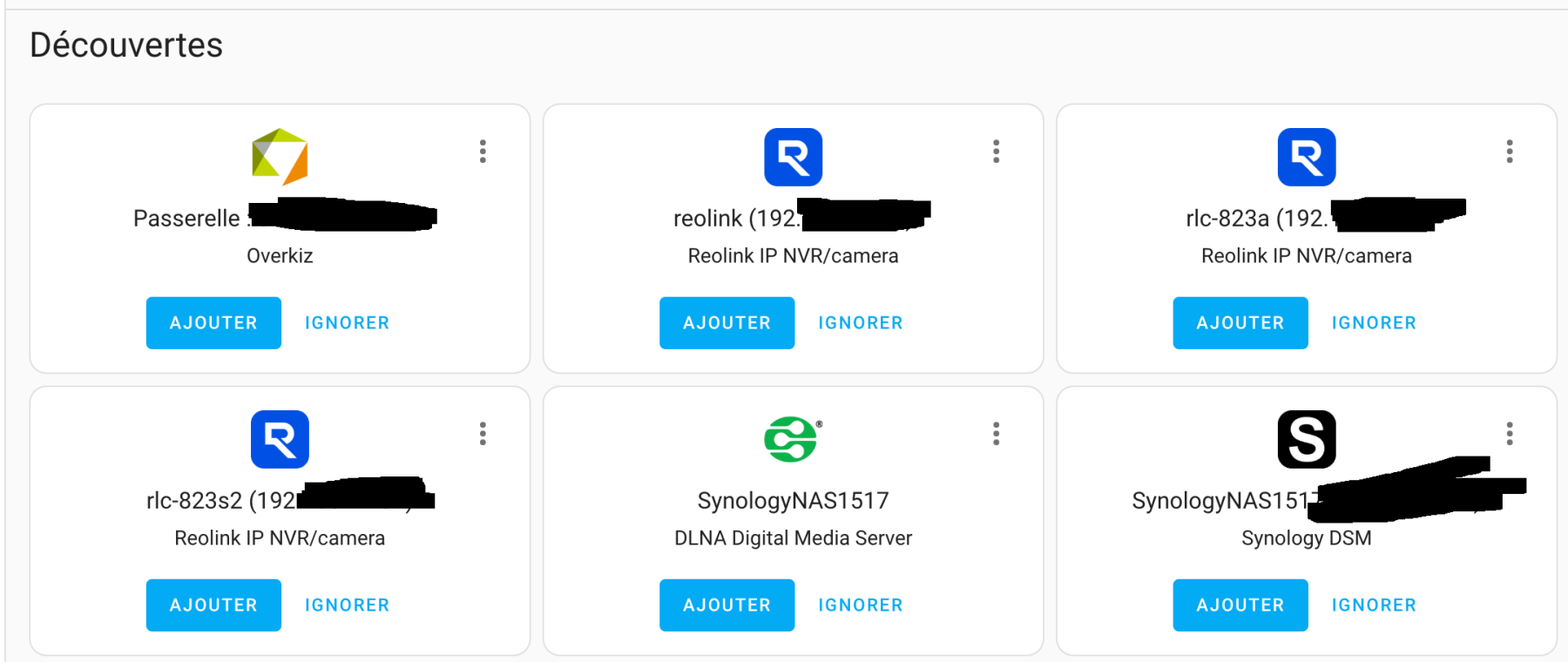
Ou bien, on peut aller dans Paramètres / Appareils et services / + Ajouter une intégration et rechercher l’intégration Reolink.
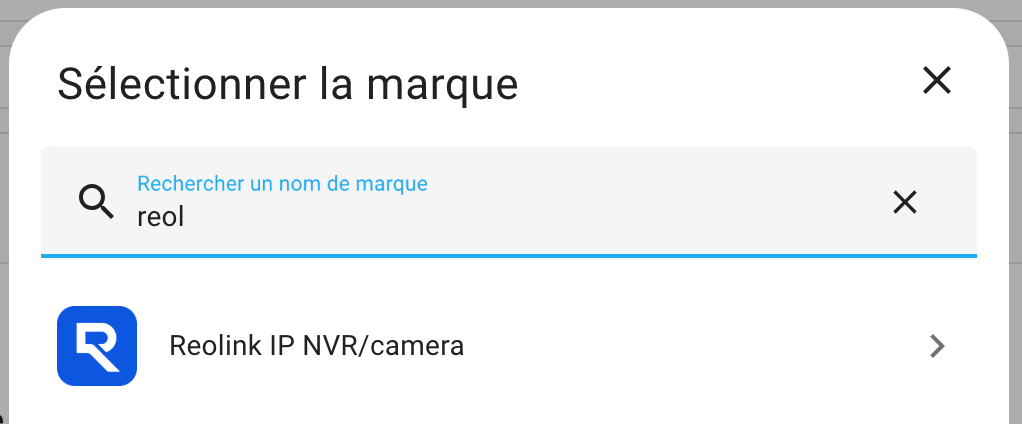
Les trois caméras sont découvertes ici aussi et l’on choisit celle que l’on souhaite installer soit ici la RLS-823S2
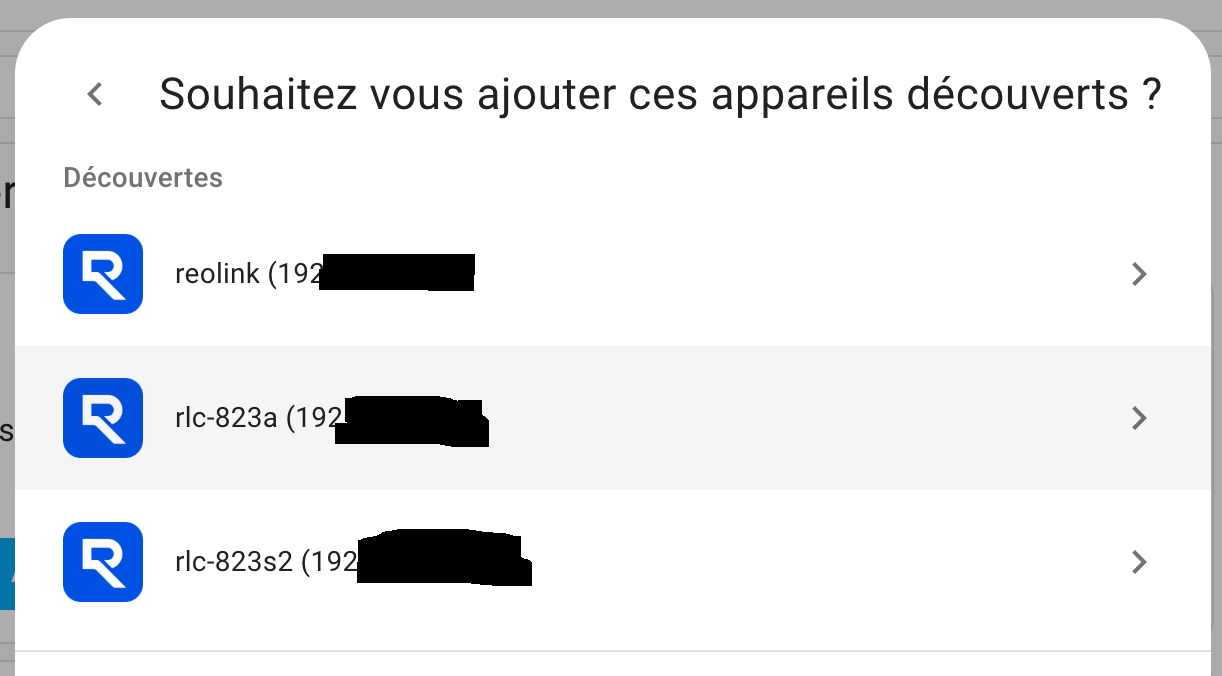
On introduit ensuite le nom d’utilisateur et le mot de passe que l’on avait configuré lors de l’installation de la caméra, en prenant soin d’activer le protocole HTTPS et d’indiquer le port 443.
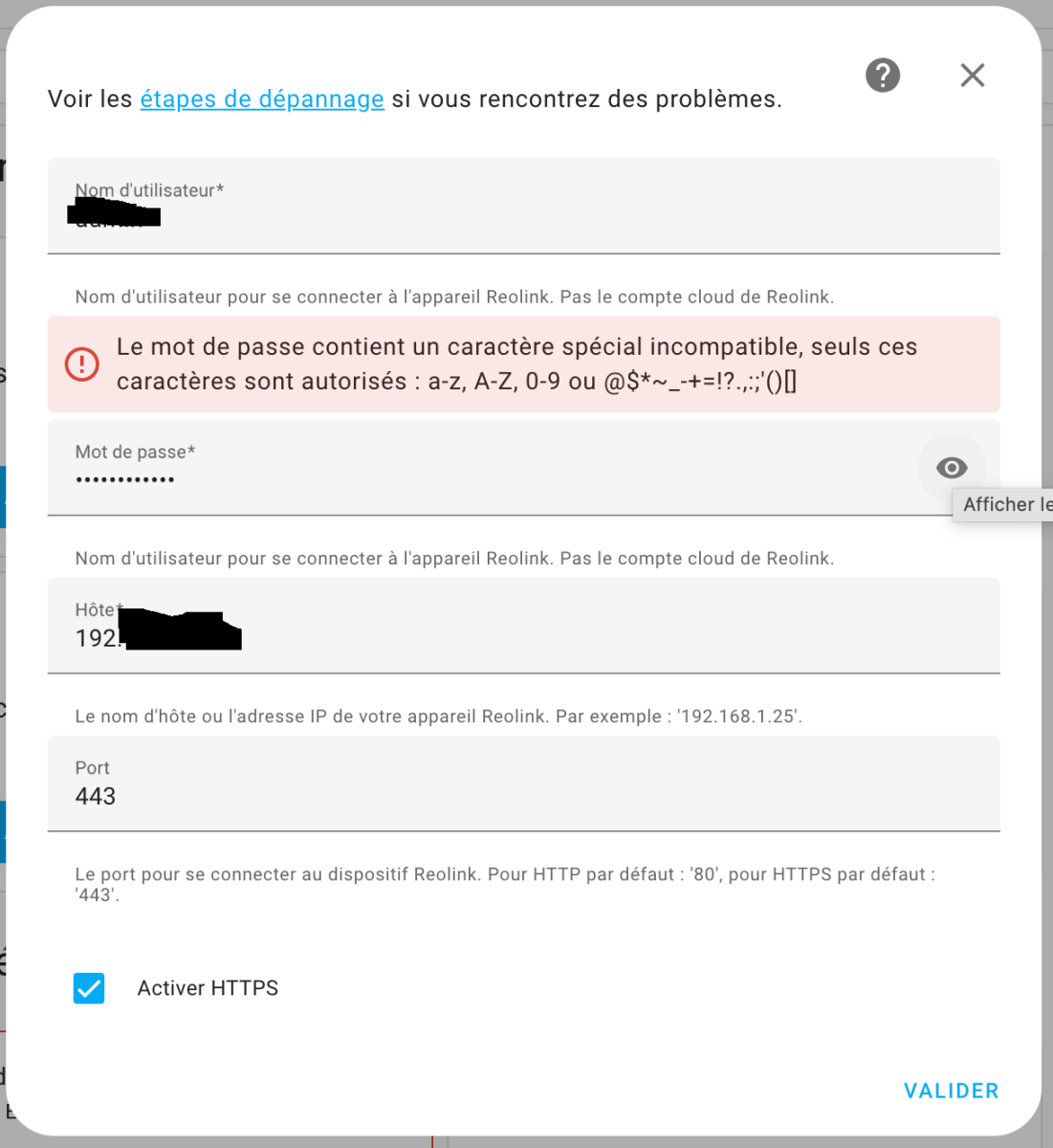
Si tout se passe bien, la caméra RLS-823S2 est ajoutée et est maintenant disponible dans Home Assistant avec tout ses contrôles, capteurs et configurations.
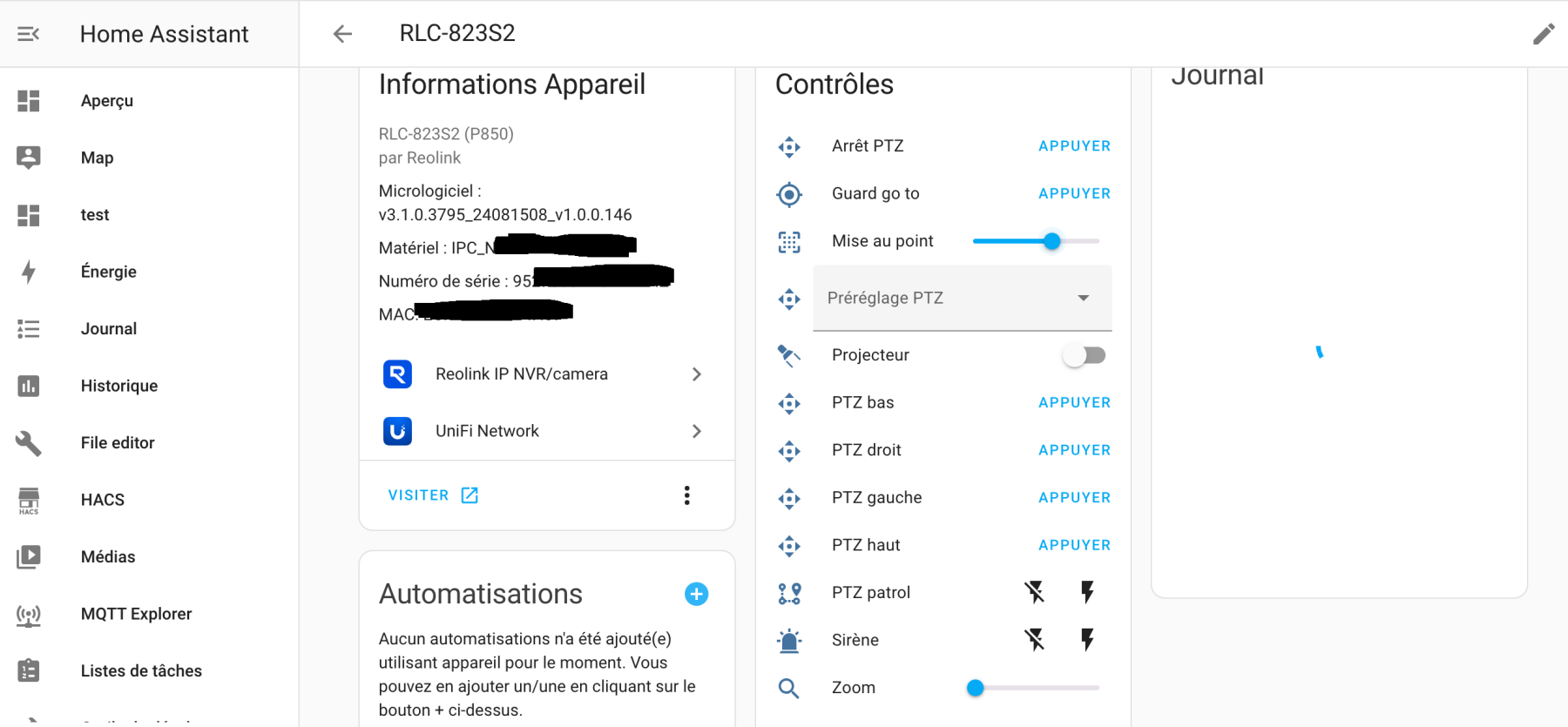
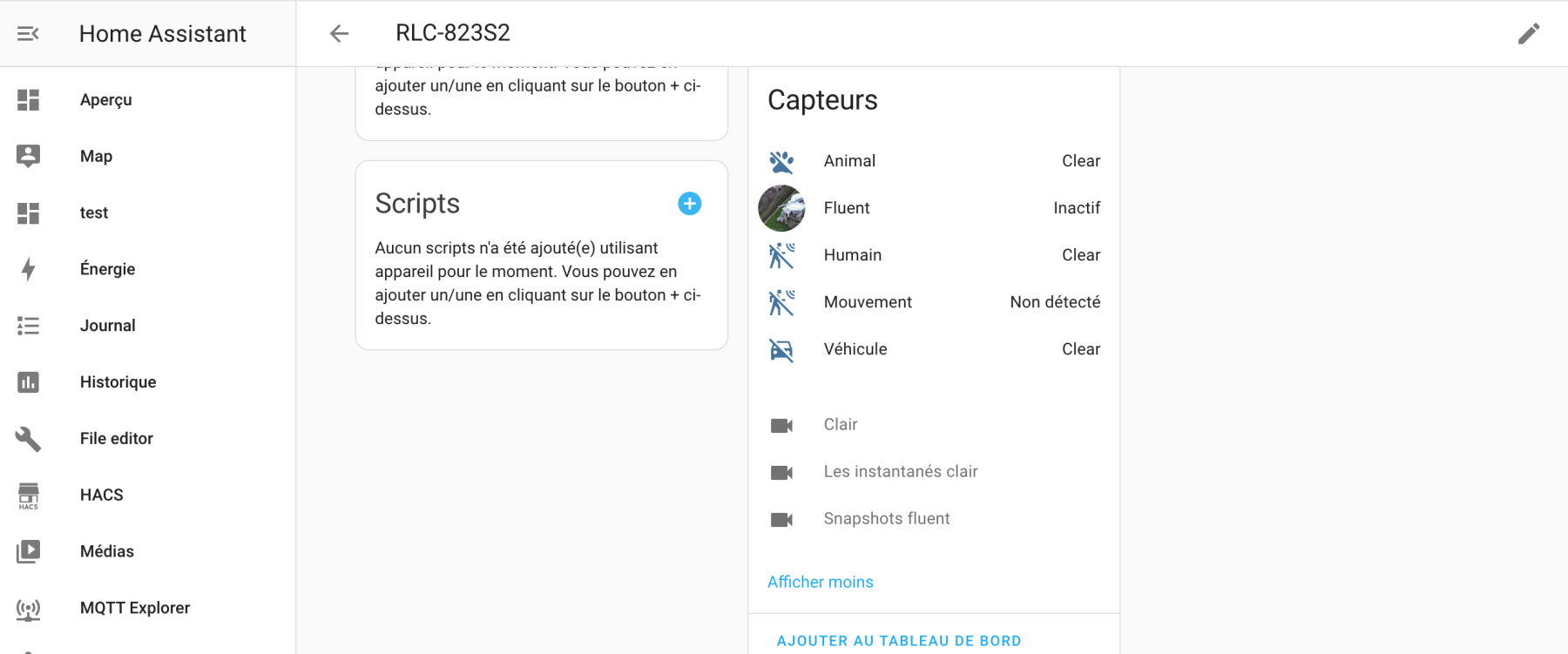
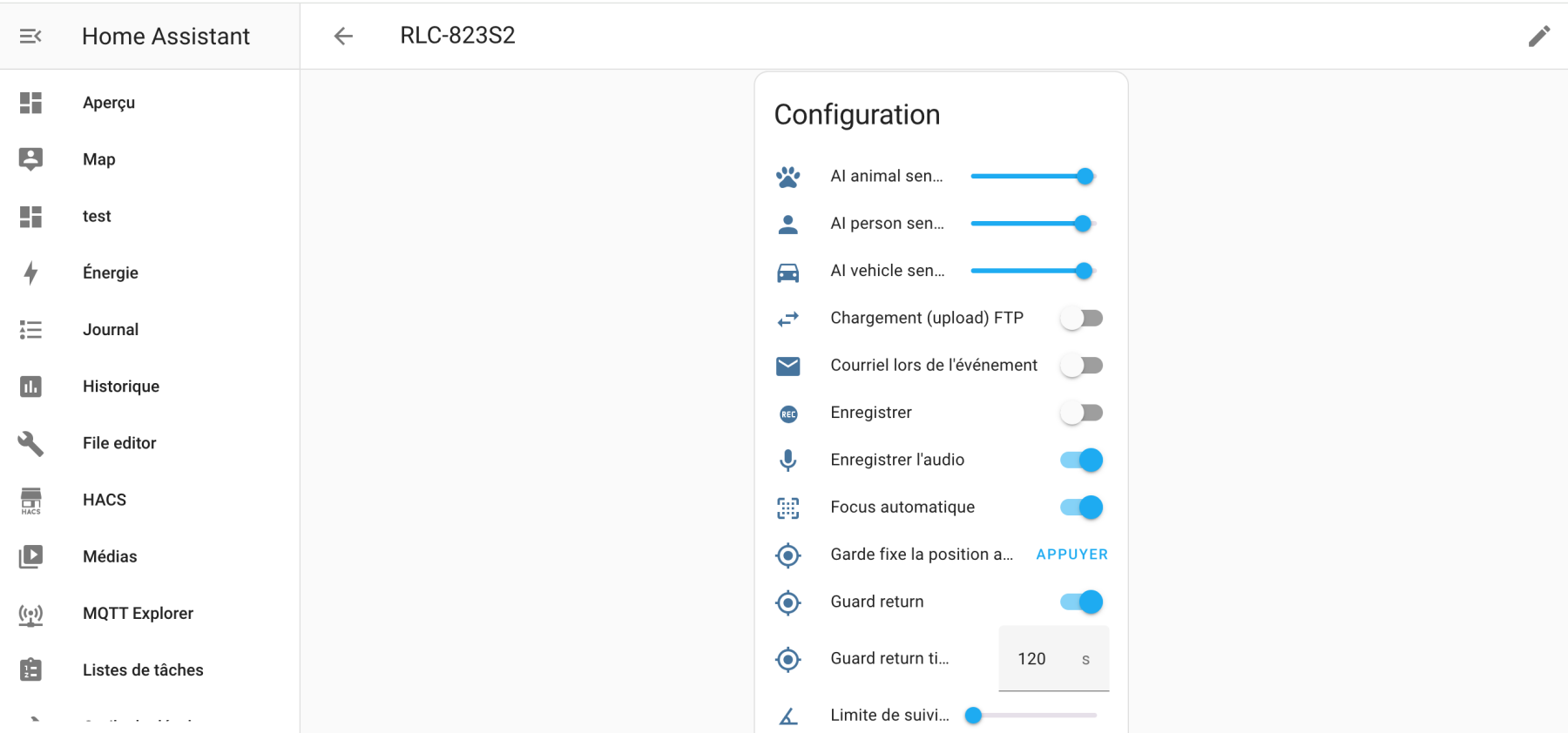
Conclusion
En conclusion, la caméra Reolink RLC-823S2 est une caméra magnifique, d’une grande puissance et d’une grande qualité. Le logiciel est poussé et permet des configurations très nombreuses et très précises. Ce n’est pas pour rien que je suis en train de remplacer toutes mes caméras par des caméras Reolink.
L’intégration dans Synology, à condition de penser à ouvrir les protocoles, se fait facilement.
Enfin, la caméra Reolink RLS-823S2 s’intègre dans Google Home, Amazon Alexa, Jeedom et Home Assistant
(Lien sponsorisé vers le produit...cela ne vous coutera rien de plus mais cela fera vivre ce blog)






















COUDERT Jean
Bonjour Monsieur
Je vous remercie pour ce petit tuto fort intéressant qui colle tout à fait avec mon installation. Je viens d’acquérir 3 caméras RLC-823S2 pour effectuer la surveillance extérieure de ma maison. Je veux pouvoir, comme vous, les piloter par le client de Surveillance station de synology et DS Cam sur mon portable. Je suis confronté à plusieurs problèmes pour lesquels votre aide me serait précieuse.
1) Déconnexion caméra : Pour une de mes cameras, la connexion n’est pas stable et elle se déconnecte la nuit !!! Je me demande si le switch PoE ne serait pa responsable car il faut, d’après le documentation une puissance supérieure à 23w par canal. La caméra se met à tourner de façon anarchique par accouts sans s’arrêter … Avez vous une idée ?
2) Suivi de personnes : Dans la documentation il est dit que la caméra peut suivre une personne qui se déplace. Je n’ai vu nul part dans Surveillance station la possibilité de régler tous les paramètres liés à cette fonctionnalité. Donc je suis partie avec l’application Reolink dans : « Détection de mouvement/Personne » puis j’ai réglé la porté horizontale Droite/Gauche (mais comment faite pour régler la position verticale ?) Bref ça ne marche pas chez moi, la caméra ne bouge pas 🙁
3) Zone de détection : Si cette fonctionnalité me parait très claire avec une camera fixe, je suis plus dubitatif avec une caméra PTZ. Comment faire pour surveiller toute la zone de ouverture de la caméra aussi bien en verticale qu’en hortizontal ? Est ce que le capteur PIR détection un mouvement et peu se positionner sur l’élément en mouvement ? Je ne combo-ends pas comment régler ceci en particulier avec le Surveillance station.
Merci de m’avoir et en espèrent si possible des réponses à mes questions.
Cordialement
ObjetsConnectesAdmin
Bonjour,
Merci pour votre message.
Pour la déconnexion de la caméra, je n’ai rencontré aucun souci chez moi. J’utilise un petit injecteur POE par caméra et la puissance est supérieure à ce qui est nécessaire. Chez vous, c’est peut-être un problème de câble POE ou de switch. Je pense que vous allez devoir faire quelques essais (changer les câbles, mettre moins de caméras, changer les ports POE,….) pour cerner d’où vient le problème et chercher ensuite une solution.
Pour le suivi de personnes, c’est en effet dans l’application Reolink qu’il faut le configurer. Synology n’offre pas cette fonctionnalité. J’ai tout simplement activé l’option « Suivi Automatique » dans Alerte de détection et la caméra suit les personnes tout seule (horizontalement et verticalement). Je pense que configurer une « portée de suivi horizontal » dans l’application Reolink va juste limiter la caméra dans son suivi. De même pour « horaire ». Donc, sauf à vouloir vraiment éviter certaines zones ou certains moments, je vous conseillerais de ne pas configurer ni « horaire » ni « porté de suivi horizontal » et de laisser la caméra faire toute seule son suivi.
La zone de détection peut-être utile si vous souhaitez ne pas être ennuyé par des mouvements / détections à certains endroits de l’image. C’est principalement utile quand la caméra est en position fixe (ce qu’elle est la plupart du temps dans la plupart des configurations) et qu’une zone de l’image contient du mouvement à ne pas surveiller (par exemple une niche avec un chien qui bouge sans cesse). Si votre caméra est en mouvement en permanence, c’est en effet inutile. Je ne sais pas, dans ce cas, comment la détection (PIR ou pas) fonctionnera et comment la caméra fonctionnera pour le suivi en cas de détection. Je crains toutefois des complications pour la configuration car, même en mode statique, ce n’est pas toujours aisé de trouver le bon réglage.
Bonne chance